|
Tags: 2017 | A360 | AutoCAD | Autodesk | Kurzy | Nicom | on-line | Sdílení | Text | Vzdělávání 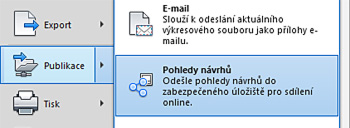 Pojednání třetí: AutoCAD – co dodat? Pojednání třetí: AutoCAD – co dodat?
V předchozím článku z našeho CAD týmu Autodesk ATC NICOM, a. s., jste se mohli seznámit s novinkami v aplikaci 3ds Max. My vám ale dlužíme ještě doplnění výčtu novinek pro AutoCAD 2017.
Sdílení návrhu online
Verze 2017 přináší zcela nový způsob spolupráce, který také chrání integritu souborů DWG. Se sdílenými pohledy návrhu můžete snadno publikovat pohledy svých výkresů do cloudu. Zúčastněné strany si mohou prohlížet vaše návrhy bez přihlášení do aplikace Autodesk A360; a co je dál výborné, nepotřebují k tomu ani samotnou aplikaci AutoCAD. Z hlediska ochrany pak nemohou přistupovat ke zdrojovým souborům DWG, takže sdílení vašich návrhů nenese žádná rizika.
Nový příkaz SDÍLEJNÁVRHONLINE naleznete na kartě A360 nebo v nabídce aplikace A -> Publikace -> Pohledy návrhů.
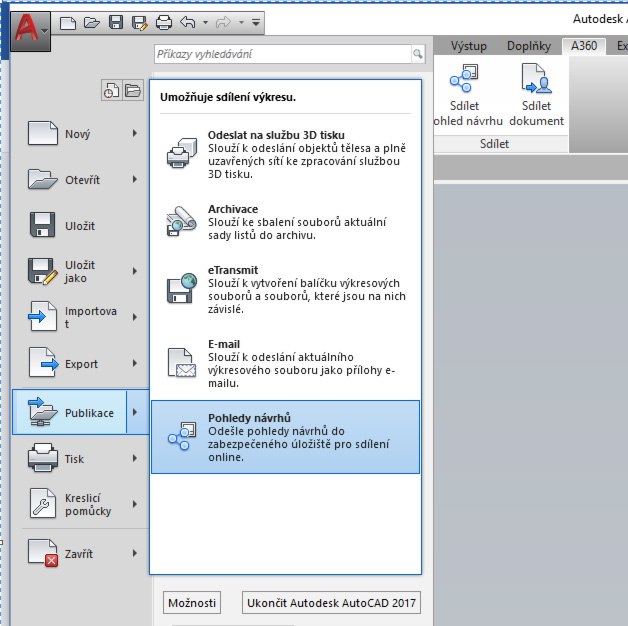
Přístup ke sdílení návrhu
Podmínkou pro sdílení pohledu návrhu je, abyste byli přihlášeni ke službě Autodesk A360. Pokud nejste přihlášeni, budete k tomu vyzváni. Přihlášený uživatel následně v dialogu DesignShare – Možnosti publikování rozhodne, zda nechá DWG publikovat a zobrazit v internetovém prohlížeči nebo DWG publikuje na pozadí a počká si na upozornění o dokončení akce.
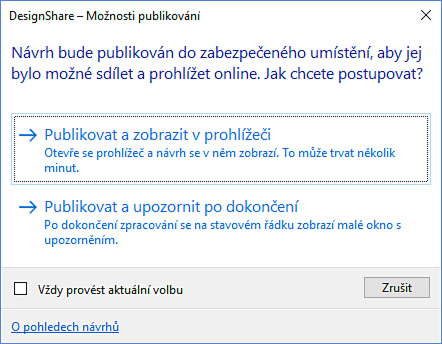
DesignShare
Pokud zvolíte "Publikovat v prohlížeči", AutoCAD nahraje soubor výkresu včetně jeho referencí do místa cloudu pro zpracování a spustí prohlížeč. Můžete sledovat jeho stav v prohlížeči A360. Doba zpracování se mění v závislosti na velikosti a složitosti výkresu, rychlostí připojení k Internetu, a hloubkou zpracování fronty požadavků.
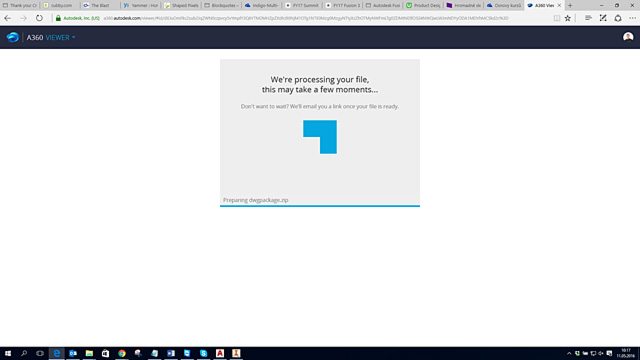
Okno prohlížeče A360
Pokud je zpracování kompletní, zobrazí prohlížeč pohledy návrhu v internetovém prohlížeči (podporuje nejnovější verze prohlížečů: Chrome, Firefox, Safari a Internet Explorer). Pokud byste prohlížeč zavřeli před dokončení zpracování; pohledy návrhu budou i nadále nahrávány a zpracovány.
Pokud zvolíte "Publikovat a upozornit po dokončení" vaše pohledy návrhu budou v cloudu vytvořeny bez spuštění vašeho prohlížeče. Po dokončeném zpracování se v aplikaci AutoCAD zobrazí klasicky v pravém spodním rohu bublinové oznámení s hypertextovým odkazem, pomocí kterého si následně můžete zobrazit pohledy návrhu ve svém prohlížeči.
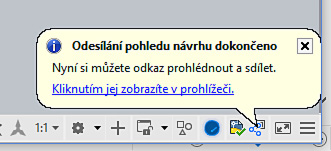
Bublinové oznámení
V obou případech obdržíte také informaci o publikování pohledu e-mailem.
Prohlížení pohledů návrhu online
Po zpracování můžete používat prohlížeč A360 pro prozkoumání pohledů návrhu. Můžete si prohlédnout jednotlivá rozvržení a pojmenované pohledy, zobrazit seznam hladin a následně je zapnout nebo vypnout, můžete provádět měření, nechat si zobrazit vlastnosti objektů a další.
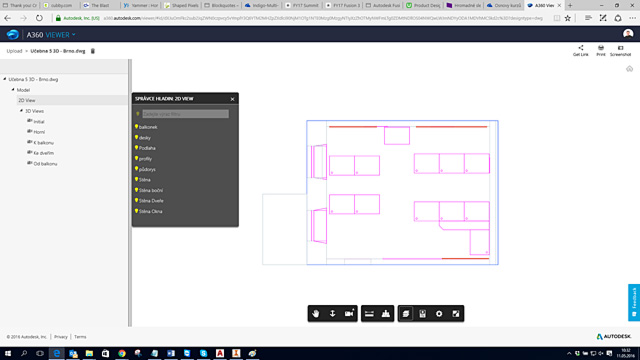
Možnosti online prohlížeče
Pro sdílení pohledů návrhu použijte tlačítko GET LINK. Pohledy návrhu budou sdíleny po dobu 30 dnů.
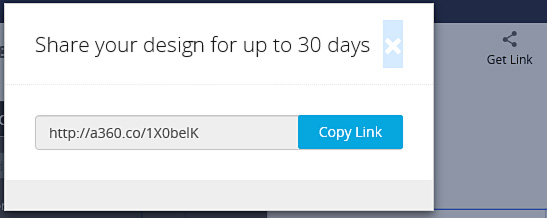
Sdílení návrhu
Převod řádkového textu na víceřádkový
AutoCAD 2017 také přinesl možnost převádět objekty řádkového textu na objekt víceřádkového textu. Použijte nový příkaz TXT2MTXT. Pokud je to možné, budou velikost textu, písmo a barevné rozdíly mezi textovými objekty zachovány. Vyberte stávající objekty vytvořené příkazem TEXT a ty budou následně převedeny na jediný objekt typu MTEXT.
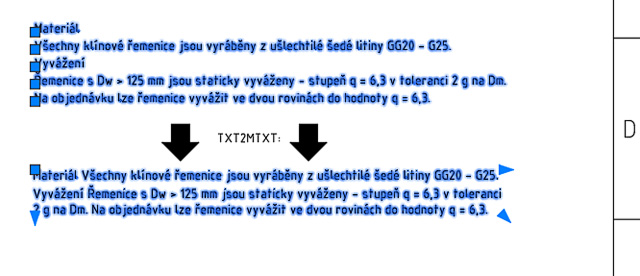
Převedený text
Po spuštění příkazu TXT2MTXT můžete použít klávesu Enter pro nastavení řazení textu. Dialog je zatím i v CZ verzi v angličtině. Standardně je řazení prováděno shora dolů.
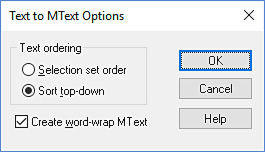
Dialog Text To Mtext Options
Tak toto byla poslední ochutnávka novinek AutoCADu 2017. Na další se můžete těšit v následujícím článku nebo již teď hledejte informace na stránkách autorizovaného školicího střediska NICOM, a.s. V nejbližší době můžete očekávat novinky z dílny Autodesk Inventor 2017.
Michal Spielmann
Autodesk Approved Instructor
Autodesk AutoCAD Professional
Autodesk Inventor Professional |